Résoudre les problèmes liés à Microsoft Graph Data Connect
Microsoft Graph Data Connect (Data Connect) vous permet d’étendre les données Microsoft 365 dans Azure afin de créer des applications pour l’analytique, l’intelligence et l’optimisation des processus métier. Cet article fournit des informations de dépannage pour l’utilisation de Data Connect.
Problèmes liés à la recherche d’une application dans l’expérience du portail Azure
Si vous ne trouvez pas d’application dans l’expérience du portail Azure Data Connect, vérifiez que vous disposez de la propriété de l’application Microsoft Entra, car il est nécessaire de mettre à jour et de supprimer les inscriptions d’applications avec Data Connect.
Problèmes liés à l’approbation d’une application
Pour approuver une application dans le Centre d’administration Microsoft 365, l’utilisateur doit être un administrateur général. Une licence E5 n’est pas requise.
Renouvellement d’un consentement d’application
Vous pouvez renouveler une autorisation d’application avant la date d’expiration. L’administrateur général peut cliquer sur l’application approuvée et l’approuver à nouveau pour étendre la validité du consentement.
Problèmes d’extraction de locataires multigéographiques
Parfois, les clients peuvent souhaiter ajouter d’autres régions à leurs pipelines, en particulier les clients de plus grande taille avec des locataires multigéographiques. Bien que les locataires multigéographiques puissent toujours utiliser Data Connect, sachez que lorsque les clients demandent des données, ils ne peuvent extraire des données que pour une seule région. Les clients ne peuvent pas utiliser un seul pipeline pour extraire des données de plusieurs régions. Data Connect applique cette règle pour la confidentialité et la sécurité des utilisateurs locataires d’un client.
Gardez les points suivants à l’esprit lorsque les clients disposant de locataires multigéographiques extraient des données :
La connexion aux données permet uniquement d’extraire des jeux de données de la même région que le locataire. Par exemple, si vous avez un locataire en Europe (EUR) mais que vous souhaitez exécuter votre pipeline pour vos utilisateurs en Amérique du Nord (NAM), vous obtenez uniquement des données pour les utilisateurs dans nam, car vous avez spécifié un pipeline pour nam.
Les locataires multigéographiques peuvent extraire des données pour leurs locataires en configurant des pipelines spécifiques à une région. Par exemple, une région est mappée à un ou un ensemble de pipelines pour cette région.
Agrégation de plusieurs sorties de fichiers JSON
Pour combiner des fichiers :
Ajoutez une nouvelle activité Copier des données après l’extraction.

Définissez la source de la nouvelle activité sur l’emplacement où vous avez extrait les fichiers (stockage Azure), définissez le format de fichier sur JSON et spécifiez le chemin du fichier générique comme type de chemin d’accès.
Sous l’onglet Récepteur , spécifiez l’emplacement où vous souhaitez créer le fichier combiné et veillez à sélectionner le comportement Fusionner les fichiers .
Problème de connectivité du service de pool SQL serverless
Lors de la connexion d’Azure Synapse au compte de stockage de destination, vous pouvez rencontrer un problème similaire à celui décrit dans Problème de connexion websocket notebook. Le problème est lié à Synapse et à la façon dont il configure un websocket dans le navigateur pour récupérer les données bloquées par défaut sur le proxy Internet du client.
Vous pouvez résoudre ce problème avec une requête SSP : INTERNT PROXY (SWG) - EXCEPTION ON SECURITY FILTERING POLICY.
Problèmes liés à l’ajout d’une adresse IP réseau à la liste verte avec le runtime d’intégration Azure
Si le compte de stockage de destination doit être fermé pour l’accès public, vous devez autoriser l’accès à un ensemble particulier d’adresses IP de service Azure. Les clients doivent autoriser les adresses IP de liste en fonction de la région Office ciblée. Pour cela :
- Recherchez un mappage de région Office à Azure. Pour rechercher la région Office à partir de laquelle vous allez extraire les données utilisateur, consultez le tableau suivant.
Remarque
La région Azure dans laquelle vous exécutez un pipeline doit être mappées à une région Office pour extraire les utilisateurs du locataire. Data Connect n’extrait pas les données entre les régions. Par exemple, si vous exécutez un pipeline dans la région Azure Europe Ouest, il extrait uniquement les utilisateurs de la région Office Europe (EUR), car la région Azure Europe Ouest est mappée à la région Office Europe.
- Une fois que vous avez trouvé le mappage Office vers Azure, vous devez déterminer l’emplacement compatible de votre compte de stockage de destination (voir le tableau suivant). Vous pouvez rechercher comment configurer votre compte de stockage Azure et accorder l’accès à partir d’une plage d’adresses IP Internet.
Remarque
Cela indique les régions Azure qui ne peuvent PAS être utilisées par région pour le stockage de destination lorsqu’il est fermé pour l’accès public. Il s’agit également de la région pour laquelle les adresses IP doivent être ajoutées à la liste verte pour permettre la remise des données. Pour rechercher des plages d’adresses IP, consultez Plages d’adresses IP azure et étiquettes de service.
Pour plus d’informations sur cette restriction de région de stockage de destination, consultez :
- Adresses IP du runtime d’intégration Azure - Azure Data Factory | Microsoft Docs
- Configurer des pare-feu et des réseaux virtuels de Stockage Azure | Microsoft Docs
| Région Office | Région Azure | Autres régions Azure à utiliser |
|---|---|---|
| Asie-Pacifique |
|
N/A |
| Australie |
|
N/A |
| Europe |
|
N/A |
| Amérique du Nord |
|
N/A |
| Royaume-Uni |
|
N/A |
| Canada (CAN) |
|
N/A |
| Japon (JPN) |
|
N/A |
| Inde (IND) |
|
N/A |
| Corée (KOR) |
|
N/A |
| Suisse (CHE) |
|
|
| Allemagne (DEU) |
|
|
| Norvège (NOR) |
|
|
| France (FRA) |
|
|
| Émirats arabes unis (EAU) |
|
|
Remarque
- À ce stade, les clients peuvent comprendre et configurer la région à partir de laquelle ils souhaitent extraire les utilisateurs (ce qu’est leur mappage de région Office vers Azure).
- Les clients peuvent comprendre la région dans laquelle leur compte de stockage de destination ne peut pas se trouver.
- En fonction d’un compte de stockage de destination compatible, les clients peuvent utiliser les informations pour comprendre les adresses IP qu’ils doivent ajouter à la liste verte.
Vous pouvez créer une nouvelle heure d’exécution d’intégration sur la même région que celle que vous avez ajoutée à la liste verte, ou utiliser la résolution automatique, en fonction de vos préférences et de vos paramètres. Nous vous recommandons de créer un runtime d’intégration dans la même région. Pour plus d’informations, consultez Adresses IP azure Integration Runtime : régions spécifiques.
- Si vous utilisez le runtime d’intégration de résolution automatique, la région dépend de plusieurs facteurs. Pour plus d’informations, consultez Emplacement du runtime d’intégration Azure.
Exemple d’accès réseau et azure IR
L’exemple suivant décrit comment résoudre les problèmes d’accès réseau :
Un utilisateur souhaite extraire des données pour les utilisateurs de la région Office Europe (EUR). Ils identifient leur mappage de région Office à Azure. Étant donné que la région Office est EUR, la région Azure se trouve en Europe Ouest.
Toutes les ressources, ADF et compte de stockage se trouvent initialement dans la région Azure Europe Ouest.
L’utilisateur a fermé le compte de stockage de destination pour l’accès public.
L’utilisateur doit identifier où son compte de stockage de destination compatible peut être basé sur la région Office que je souhaite extraire (EUR).
Étant donné qu’ils ne peuvent pas ajouter de services de liste verte dans la même région que le compte de stockage, le compte de stockage de destination ne peut pas se trouver dans la région Azure Europe Ouest. Ils peuvent créer un compte de stockage en Europe Nord.
Pour que les services internes Data Connect copient les données dans le compte de stockage de destination, ils doivent ajouter des adresses IP à la liste verte à partir de régions compatibles en fonction de leur région Office (EUR). Ils doivent ajouter des adresses IP publiques ADF à la liste verte dans la région Azure Europe Ouest.
Pour que le service lié de destination ADF accède également au compte de stockage de destination, il doit créer et utiliser un runtime d’intégration sur la région Europe Ouest, ou utiliser le runtime d’intégration de résolution automatique à la place.
L’utilisateur répertorie ces adresses IP et déplace le stockage de destination vers l’Europe Nord, car la région Office est EUR et la région Azure est Europe Ouest.
Problèmes liés à l’inscription d’application
Les scénarios suivants fournissent des informations de dépannage pour l’inscription d’une application Microsoft Entra auprès de Data Connect.
Aucune autorisation
Dans l’expérience De connexion aux données dans le portail Azure, lorsque vous créez ou mettez à jour une inscription d’application Microsoft Fabric, le système tente de créer une ressource de type Microsoft.GraphServices à des fins de facturation.
Remarque
À compter du 31 janvier 2024, la facturation est désormais activée pour tous les pipelines Microsoft Graph Data Connect sur Fabric. Mettez à jour votre application dans l’expérience Microsoft Graph Data Connect dans le portail Azure pour l’utiliser avec Fabric.
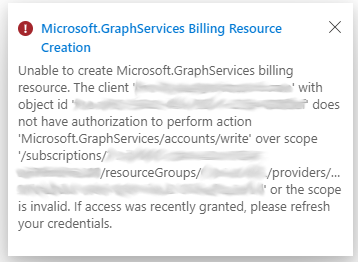
L’image précédente indique que vous n’avez pas inscrit le fournisseur de ressources Microsoft.GraphServices ni l’autorisation de l’inscrire dans l’abonnement sélectionné. Vous devez demander à un administrateur d’abonnement d’inscrire ce fournisseur de ressources. Pour plus d’informations, consultez Fournisseurs et types de ressources Azure et Activer les API et services mesurés dans Microsoft Graph. L’image suivante montre un fournisseur de ressources Microsoft.GraphServices inscrit.

Votre administrateur d’abonnement peut également utiliser les commandes Azure CLI suivantes pour créer le fournisseur et la ressource requis.
Inscrivez le fournisseur de ressources :
az provider register --namespace 'Microsoft.GraphServices'
Créez une ressource de facturation pour l’application :
az resource create --resource-group <resource_group_name> --name mgdc-<app_id> --resource-type Microsoft.GraphServices/accounts --properties "{`"appId`": `"<app_id>`"}" --location Global --subscription <subscription_id>
Utilisation premium déjà
Le message d’erreur suivant indique qu’une ressource de type Microsoft.GraphServices a déjà été créée manuellement pour l’application avec un autre nom. Cette ressource est utilisée à des fins de facturation, et aucune action supplémentaire n’est requise.
